Sådan løses Xbox Assist-fejl 0x87DD0017?
De fleste brugere, der støder på Fejl 0x87DD0017rapporterer, at de støder på problemet, når de prøver at oprette forbindelse til Xbox Live, eller når de prøver at downloade profilen lokalt. Dette problem rapporteres kun at forekomme på Xbox One.
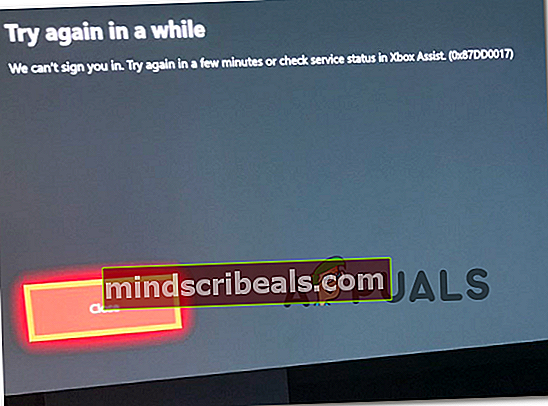
Når du fejler dette problem, skal du starte med at kontrollere status for alle relevante Xbox Live-tjenester. Hvis du opdager et serverproblem, kan du prøve at indstille din konsol til Offline-tilstand og se, om dette giver dig mulighed for at omgå problemet for tiden (indtil serverproblemet er løst).
Hvis din undersøgelse afslører, at problemet er eksklusivt for dit lokale scenario, skal du prøve at genstarte eller nulstille din router og se om 0x87DD0017 fejl er rettet.
Hvis det ikke virker, har du sandsynligvis at gøre med en slags firmware-inkonsekvens - I dette tilfælde skal en power-cycling-procedure ende med at rydde de midlertidige filer, der forårsager dette problem.
Bekræftelse af Xbox Live-status
Inden du prøver andre rettelser, skal du starte med en undersøgelse for at se, om problemet ikke er lettet af et serverproblem, som du simpelthen ikke kan reparere. Som det viser sig, kan denne fejlkode også vises i tilfælde, hvor en eller flere vigtige Xbox Live-tjenester (især Xbox Live Core-tjenester) i øjeblikket er nede eller gennemgår en vedligeholdelsessession.
Hvis du har mistanke om, at dette scenario kan være relevant, skal du kontrollere status for de vigtigste Xbox LIVE-servere for at se, om de i øjeblikket oplever problemer, der kan føre til Fejl 0x87DD0017.
For at gøre dette skal du åbne dette link (her) og se om Microsoft i øjeblikket oplever problemer med en eller flere Xbox Live-tjenester.

Bemærk: Hvis undersøgelsen afslører, at der faktisk er et problem med nogle af de tjenester, der bruges af Xbox One, kan du enten indstille din konsol til Offline-tilstand eller vente, indtil Microsoft løser problemet.
Hvis undersøgelsen afslørede, at der ikke er nogen serverproblemer i øjeblikket, skal du springe over det næste afsnit og flytte direkte til den del, hvor vi viser dig, hvordan du genstarter eller nulstiller din router.
Brug af offline-tilstand
Hvis du tidligere har bekræftet, at nogle Xbox Live-servere er berørt, skal du prøve at skifte din konsol til Offline-tilstand for at omgå onlinebekræftelsen af din MS-konto.
Mens denne handling vil omgå ejerskabsbekræftelsesproceduren, og dette skulle give dig adgang til dit spilbibliotek uden at oprette forbindelse igen til din konto, mister du muligheden for at spille multiplayer-spil og få adgang til alle funktioner, der kun er online.
Her er en hurtig trinvis vejledning, der viser dig, hvordan du aktiverer offline-tilstand:
- Tryk på Xbox-knappen på din controller for at åbne guide-menuen. Når du er inde, skal du åbne gearikonet (Indstillinger fane).

- Inde i Indstillinger menu, skal du klikke på Netværks indstillinger, og vælg Gå offline.

- Når du har gjort dette, skal din konsol omgå kontoens online-bekræftelse
Bemærk: Dette fungerer kun, hvis din konto allerede er indstillet som primær på din konsol.
- Forsøg på at starte et spil, der tidligere viste 0x87DD0017fejl, og se om problemet er løst.
Hvis det samme problem opstår, eller denne metode ikke var anvendelig, skal du gå ned til den næste potentielle løsning nedenfor.
Genstart / nulstil router
Som det viser sig, kan et netværk inkonsekvens også være ansvarlig for tilsyneladende af 0x87DD0017 fejl. Flere berørte brugere har bekræftet, at problemet i deres tilfælde var forårsaget af et IP / TCP-problem, som det lykkedes dem at løse ved at tvinge en netværksgenstart eller nulstilling (i mere alvorlige tilfælde).
Du skal starte med en genstart, da dette er den mindre påtrængende procedure, der ikke nulstiller nogen brugerdefinerede legitimationsoplysninger eller netværksindstillinger. For at udføre et netværksgenstart på din router skal du blot trykke på den dedikerede tænd / sluk-knap bagpå eller frakoble strømkablet fra stikkontakten og vente et helt minut eller deromkring.

Når denne periode er gået, skal du tænde din router igen, genstarte din konsol og se, om du stadig støder på den samme 0x87DD0017-fejl, når du prøver at oprette forbindelse til din Xbox Live-konto eller downloade din profil lokalt.
Hvis problemet fortsætter, skal du gå til en nulstilling af routeren. Men inden du gør dette, skal du huske på, at denne handling rydder alle personlige netværksindstillinger (inklusive porte, som du formaterede manuelt eller brugerdefinerede loginoplysninger)
For at udføre en router-nulstilling skal du kigge efter reset-knappen på bagsiden af din netværksenhed. I de fleste tilfælde vil det være utilgængeligt, hvis du ikke bruger en skarp genstand som en nål eller et tandstikker. Når du har fået adgang til den, skal du trykke på den og holde den nede, indtil du ser hver front-LED blinke på samme tid.

Når det er lykkedes dig at nulstille din router med succes, skal du gentage den handling, der tidligere forårsagede fejlen på din Xbox One-konsol, og se om problemet nu er løst.
I tilfælde af at 0x87DD0017 fejlkoden vedvarer, flyt ned til den endelige løsning nedenfor.
Udfører en strømcyklus
Hvis ingen af nedenstående metoder har givet dig mulighed for at løse problemet 0x87dd0017fejl, og du har tidligere bekræftet, at der ikke er nogen igangværende serverproblemer, har du sandsynligvis at gøre med en slags firmware-inkonsekvens, der er rodfæstet lokalt.
I dette tilfælde skal du følge med en strømcyklusprocedure - Denne metode ender med at tømme strømkondensatorerne på din Xbox-konsol, hvilket eliminerer firmware-relaterede midlertidige filer, der muligvis forårsager dette problem.
Følg instruktionerne nedenfor for at udføre en strømcyklus:
- Sørg for, at din konsol er tændt helt og ikke er i dvaletilstand.
- Tryk på tænd / sluk-knappen på din Xbox One-konsol, og hold den nede i mere end 10 sekunder (eller indtil du ser, at front-LED'en holder op med at blinke. Så snart du bemærker denne adfærd, skal du slippe knappen.

- Træk derefter strømkablet ud af stikkontakten, det tidligere var tilsluttet, og vent et helt minut, før du sætter det i igen.
- Tænd din konsol konventionelt, og vent på, at opstarten er afsluttet.

Bemærk: Hvis motorcyklusproceduren var vellykket, vil du se animationen til lang opstart i stedet for den korte version.
- Forsøg at oprette forbindelse til din Xbox-konto eller downloade din profil lokalt og se om problemet nu er løst.














